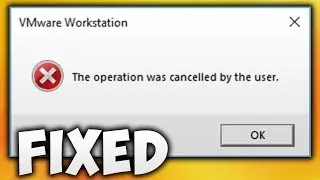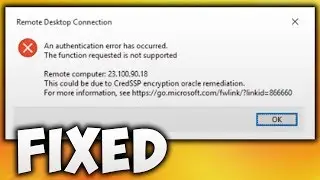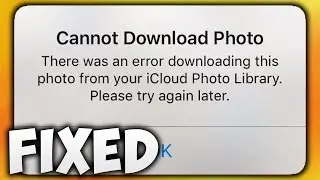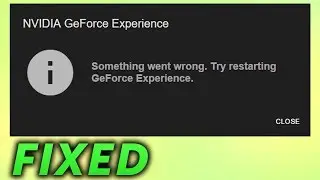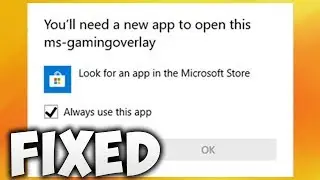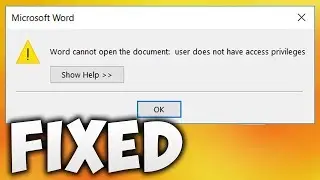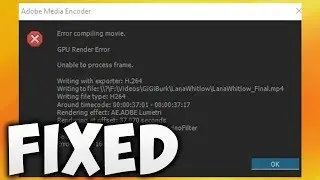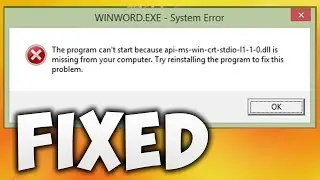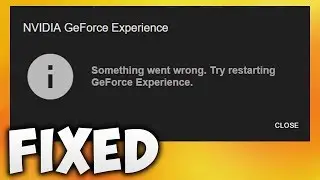How to Fix Adobe Photoshop Export as Not Working - Solve Export as Not Working Photoshop
In This Video We Will See How to Fix Adobe Photoshop Export as Not Working or Solve Export as Not Working Photoshop
Here Are The Steps to Fix Adobe Photoshop Export as Not Working or Solve Export as Not Working Photoshop
Method 1
1. Click Edit
2. Click Preferences
3. Click General
4. Click General
5. Click Reset Preferences on Quit Button
6. Click OK Button
7. Click OK Button
8. Close Photoshop
9. Again Open Photoshop
10. Open the File You Want To Export
11. Now Try to Use "Export As"
12. Done! If It Does Not Work, Try Repeating the Whole Process 2 or 3 Times
Method 2
1. Click Edit
2. Click Preferences
3. Click General
4. Click Plugins
5. Untick "Allow Extensions to Connect to the Internet"
6. Click OK Button
7. Close Photoshop
8. Again Open Photoshop
9. Now Try to Use Export As Option
10. Done!
Method 3
1. Click Edit
2. Click Preferences
3. Click General
4. Click Export
5. Tick Use Legacy "Export As"
6. Click OK Button
7. Try to Use Export As Option
8. Done!


![[MMD]YYB式萌王EX斯大林&丰臣秀吉-ELECT FPS60](https://images.videosashka.com/watch/Ci-o5RrtCB8)